![]()
![]()
Android Tarte apporte un lot de nouvelles fonctionnalités et modifications apportées à notre favori OS mobile, et l’un des éléments les plus essentiels de Android — captures d’écran — n’a pas été laissé de côté.
Google est largement amélioré les captures d’écran et l’expérience d’édition en Android Tarte par rapport aux dernières versions, et aujourd’hui, je vais vous guider à travers tous les changements de garder un œil sur.
Sans plus tarder, nous allons commencer!
Note rapide — les étapes indiquées ci-dessous sont basées sur un Pixel 2 Android de la Tarte. Les éléments de base doit rester intacte pour votre appareil, mais selon le fabricant, les choses pourraient être légèrement différent de téléphone à téléphone.
Comment prendre une capture d’écran
Dans Android Tarte il y a deux façons de prendre une capture d’écran — l’ancienne et la nouvelle méthode.
En commençant d’abord avec le combo nous avons connu pendant des années, maintenant, vous pouvez prendre une capture d’écran en maintenant le bouton d’alimentation et le volume vers le bas les boutons en même temps. Qui n’a pas du tout changé dans la Tarte, et bien qu’il fonctionne encore très bien, la nouvelle façon peut-être encore plus facile pour vous.
- Maintenez le bouton d’alimentation jusqu’à ce que vous voyez le menu déroulant sur la gauche.
- Appuyez Sur Capture D’Écran.
Une fois que vous faites cela, une capture d’écran à capturer.
Comment faire pour modifier une capture d’écran à l’aide de l’outil d’annotation
Peu importe comment vous prenez une capture d’écran sur Android Tarte, il y a maintenant une fonctionnalité intégrée appelé le Balisage qui vous permet de modifier rapidement des captures d’écran à droite après vous les prenez.
Après la prise d’une capture d’écran, vous recevez une notification. À partir de la notification, appuyez sur Modifier le bouton.



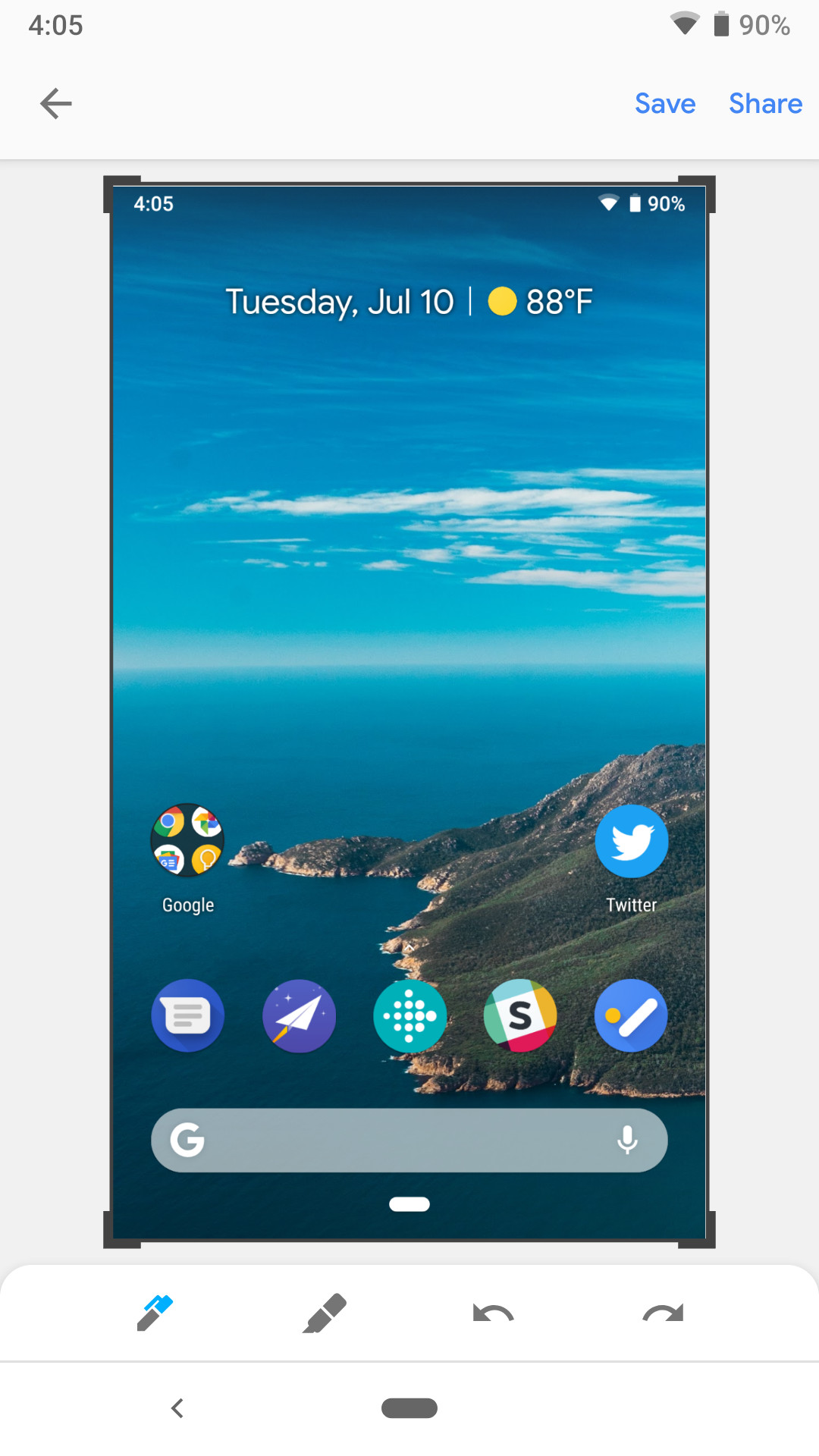
À partir d’ici, vous avez un ensemble complet d’outils pour faire les modifications que vous souhaitez. Voici un bref aperçu de ce que vous pouvez faire:
- La récolte de vos captures d’écran en faisant glisser l’un des flèches qui se trouvent sur les quatre coins.
- Écrire sur des captures d’écran avec un stylet et surligneur outil
- Changer la couleur du stylo/surligneur (noir, rouge, jaune, vert, bleu, violet, blanc)
- Annuler et rétablir des modifications

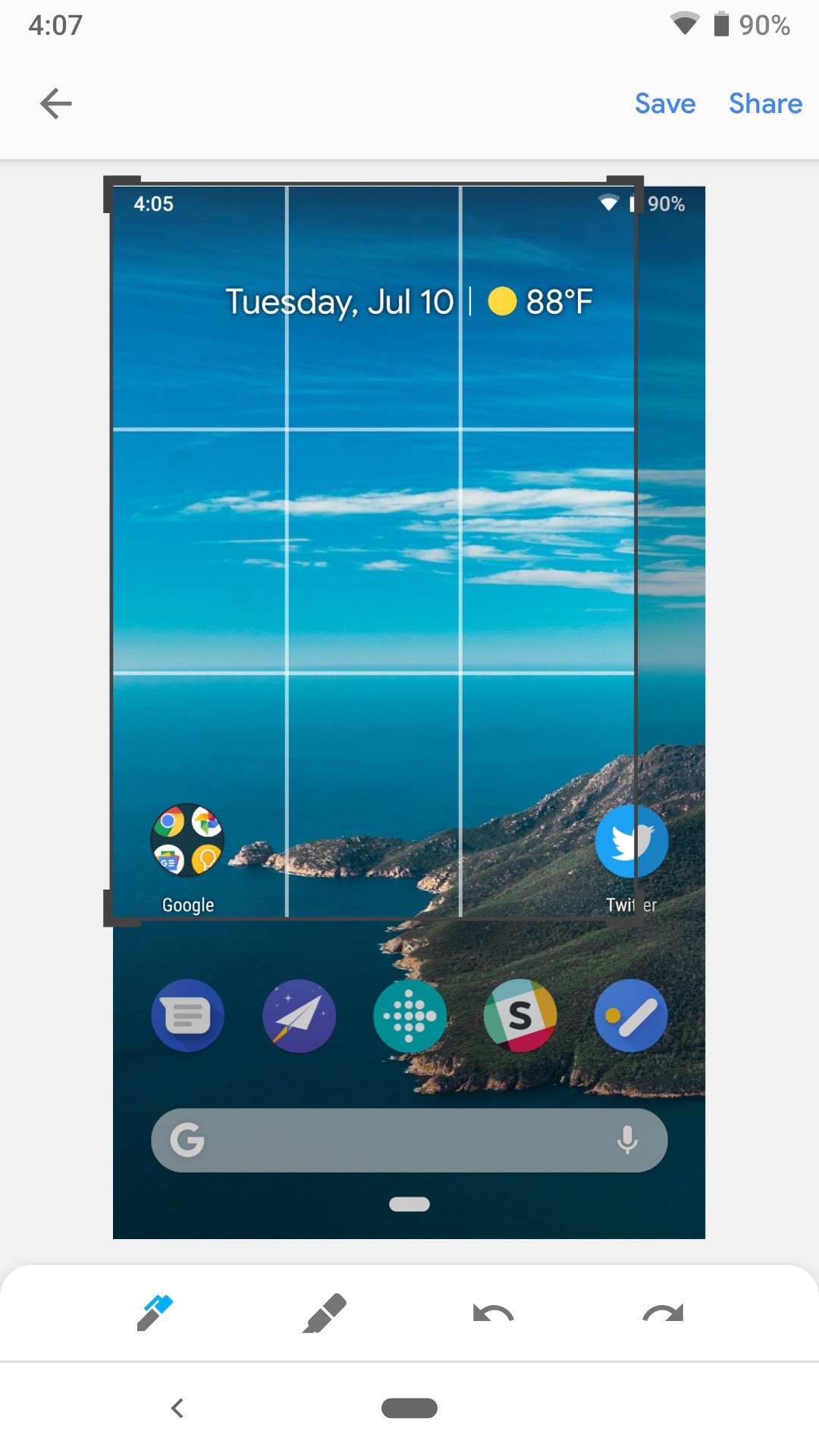



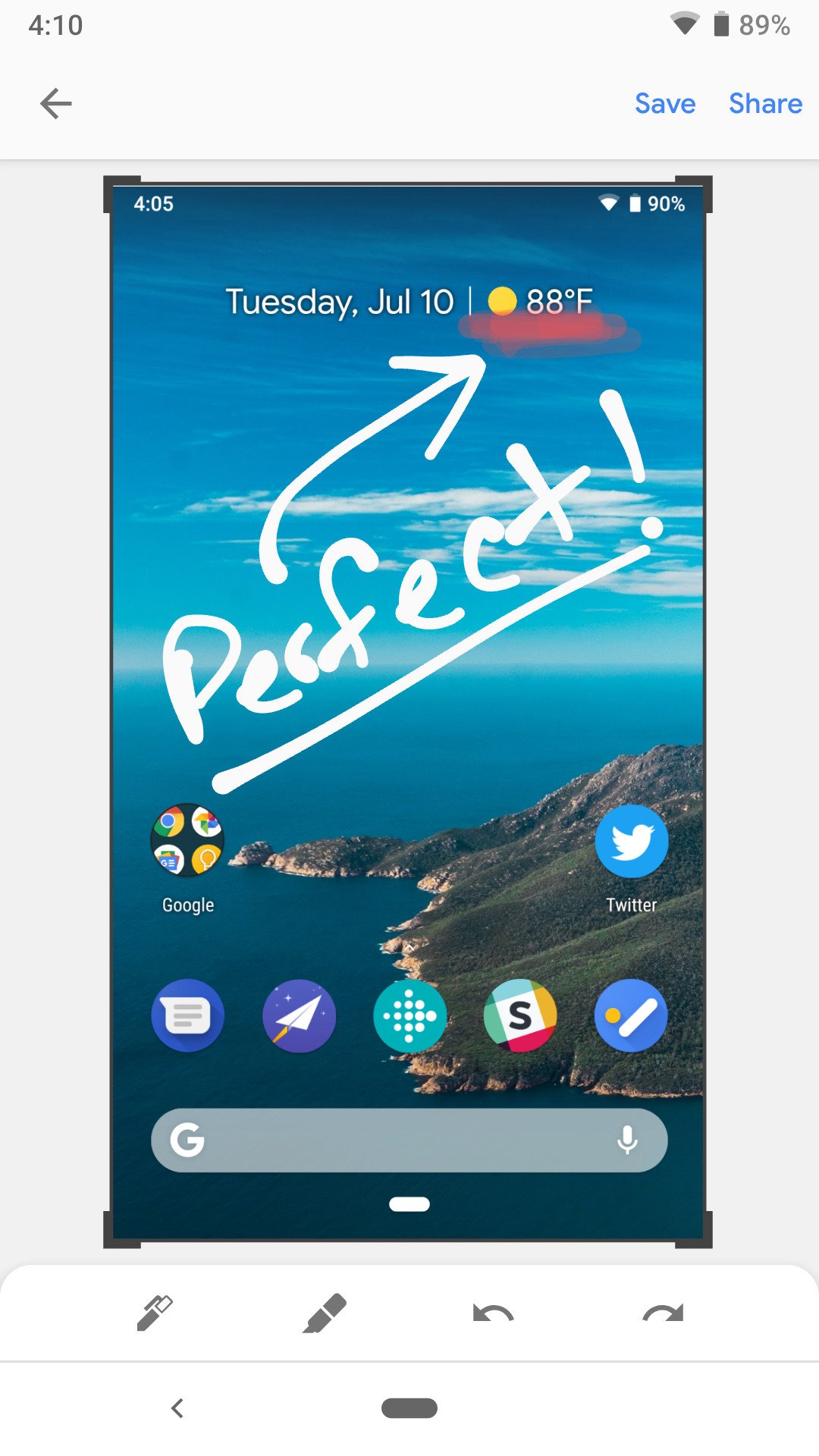
Après vous avez terminé l’édition d’une capture d’écran, vous pouvez soit l’enregistrer sur Google des Photos ou partager instantanément où ou avec qui vous le souhaitez.
Ça y est!
Cela dit, c’est tout ce que vous devez savoir quand il s’agit de prendre des captures d’écran sur un téléphone sous Android de la Tarte.
Avez d’autres questions? Laissez un commentaire en bas ci-dessous et laissez-nous savoir ce qui est sur votre esprit!
Android Tarte: Tout ce que vous devez savoir sur Android 9